Bent u op zoek naar een manier om het afspelen, het scherm of de audio-opname te plannen, vooral wanneer u ander werk te doen heeft? Steeds meer mensen kiezen voor een scherm of audiorecorder met timer die de opnametaak automatisch kan starten en beëindigen. In dit bericht willen we je met de besten delen scherm & audiorecorder met timer om u te helpen bij het eenvoudig plannen van een opname met hoge kwaliteit.
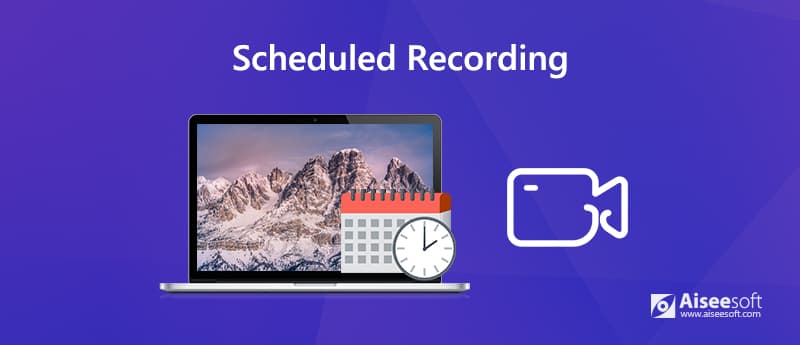
Een recorder met geplande opnamefunctie betekent dat u een scherm- of audio-opname automatisch kunt starten en beëindigen. De planner hoeft alleen de tijd op te geven waarop de opname begint en de duur waarop de opname stopt. U hoeft de opname niet zelf uit te voeren en u krijgt de gewenste shows of afleveringen opgenomen.
Niet alle schermrecorders of audiorecorders ondersteunen echter het plannen van een opname. Om je tijd te besparen, willen we je in het volgende deel een veelzijdige recorder met timer laten zien waarmee je scherm, audio of beide automatisch kunt opnemen.
Om opname op timer in te stellen, Aiseesoft schermrecorder wordt ten zeerste aanbevolen om u te helpen bij het maken van een geplande opnametaak zonder dat u in de buurt hoeft te zijn. Hiermee kunt u een opname plannen. En het werkt ook als een audio-herschikking met timer waarmee je muziek kunt vastleggen.
Met dit programma voor het opnemen van schema's kunt u moeiteloos een schema maken om de geselecteerde video- of geluidsbron op uw bureaublad op te nemen om op een bepaald moment te starten of te stoppen. Na het opnemen kunt u de opnamen controleren en beheren zoals u dat wilt. U kunt bijvoorbeeld de taaknaam hernoemen, de locatie controleren, deze delen met YouTube of andere platforms, enz.

Downloads
Beste scherm- en audiorecorder met timer
100% veilig. Geen advertenties.
100% veilig. Geen advertenties.
Aiseesoft Screen Recorder kan automatisch video- / audio-opname starten en beëindigen. Het doet verdomd goed om live video's, schermactiviteiten, streaming muziek, etc. op timer op te nemen met superhoge kwaliteit.
Stap 1 Gratis download en installeer deze schermrecorder met timer op uw computer. Hiermee kunt u een schema-opname instellen op zowel Windows 10/8/7 / XP / Vista PC als Mac. Kies de juiste versie om een opnametaak te maken.
100% veilig. Geen advertenties.
100% veilig. Geen advertenties.
Stap 2 Start deze opnametool voor schema's en klik op Taakschema onderaan om een opname van een taakschema te starten.

Stap 3 Klik in het venster Taakplanning op de grote plusknop om een nieuwe taak toe te voegen. U kunt een nieuwe naam voor de taak invoeren. Klik OK verdergaan.
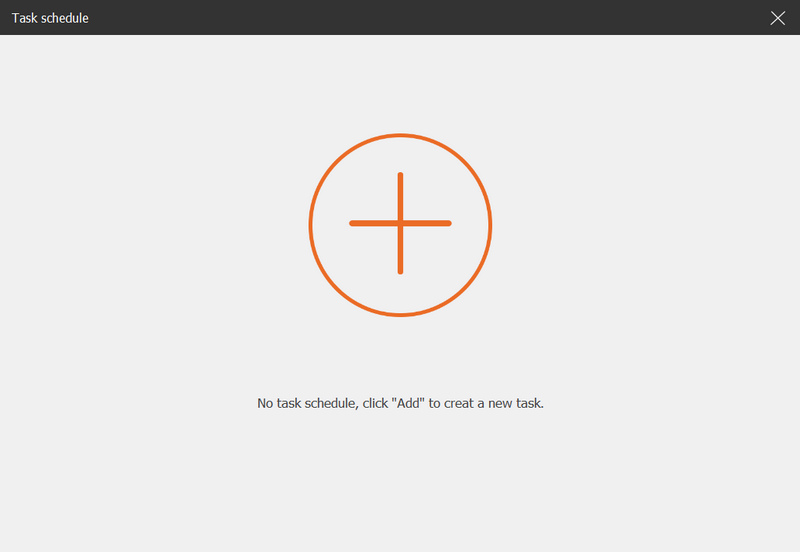
Stap 4 Vervolgens stelt u de begintijd, eindtijd, opnamelengte en de opnameset voor de opname in.
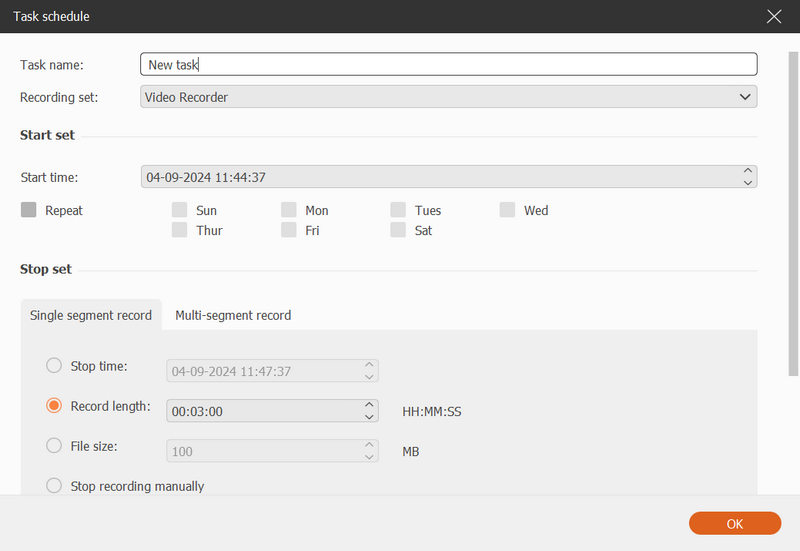
Om video-opnames te plannen, moet u selecteren Videorecorder onder de Opnameset optie.
Voor opname van audioschema's Audiorecorder onder de optie Opnameset.
Om schema-opnames aan te passen, kunt u een aangepaste opname-preset maken door op te klikken Beheren onder de optie Opnameset.
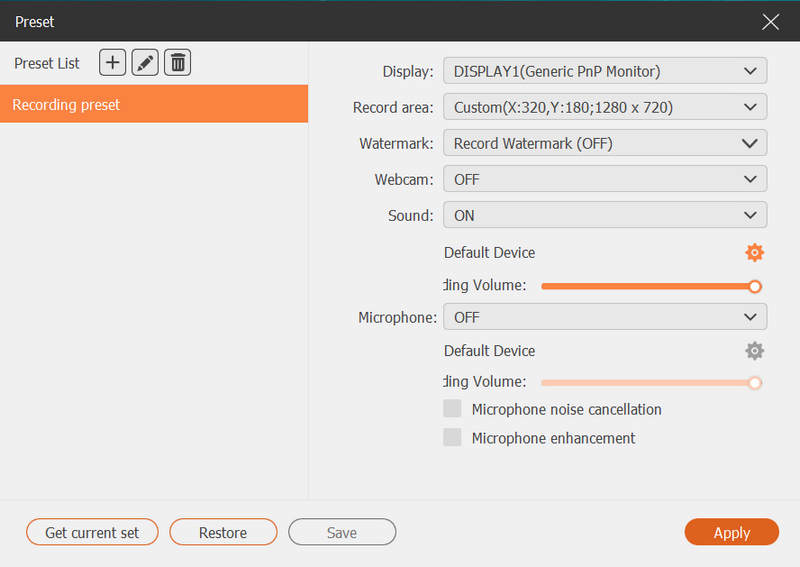
Afgezien van het instellen van een opname op schema, kunt u deze tool ook gebruiken om GoToMeeting opnemen, Webinar, Viber-oproepen, online cursussen en meer.
Kan ik radioshows en live-uitzendingen plannen?
Je moet een audiorecorder met timer vinden. Aissesoft Screen Recorder is een krachtige MP3-audiorecorder met timer waarmee u audiotaken kunt maken om radioshows en live-uitzendingen te maken.
Hoe plan ik de opname van online films op mijn Windows-pc?
U kunt Aiseesoft Screen Recorder downloaden en installeren op uw Windows-pc. Nadat u het hebt gestart, moet u een planningstaak maken om de starttijd, eindtijd en andere in te stellen. Vervolgens neemt dit programma automatisch online films op.
Is er een gratis manier om scherm of audio op mijn pc op te nemen?
Ja, Gratis online schermrecorder is een online tool voor schermopname waarmee u het kunt gebruiken conferentiegesprek opnemen, schermactiviteiten, streaming muziek, webinar en meer op uw pc en Mac.
Conclusie
Opname plannen is een probleemloze manier om automatisch streaming video en audio, online radio, webinar, tv-programma's, enz. Te screencasten. Het kiezen van een perfect scherm en audiorecorder met planner is waar het om gaat. Laat een reactie achter als je een probleem hebt.

Aiseesoft Screen Recorder is de beste schermopnamesoftware om alle activiteiten vast te leggen, zoals online video's, webcamgesprekken, games op Windows / Mac.
100% veilig. Geen advertenties.
100% veilig. Geen advertenties.